Site-ul meu se încarcă fulger rapid pe calculatorul meu de acasă, dar asta e probabil pentru că am Verizon FIOS cu un plan de Internet 100/100. Chiar dacă încerc să-mi folosesc telefonul mobil, site-ul încă se încarcă extrem de repede pentru că am oriunde de patru până la cinci bare de viteză 4G LTE.
Din păcate, când verifică timpul de încărcare pentru site-ul meu în Google Analytics, nu este timpul de 1 sau 2 secunde necesar ca pagina să se încarce pentru mine, dar valori semnificativ mai mari, cum ar fi 5 sau 7 sau 10 secunde! Evident, probabil că foarte puțini oameni navighează pe site-ul meu cu o conexiune de bandă largă de mare viteză.
Deoarece nu aveam o imagine clară a timpului real de încărcare pentru site-ul meu, am vrut să simulez o conexiune lentă pe computerul meu pentru a vedea ce componente au avut cel mai mult timp să se încarce. Dacă te uiți online, vei găsi multe site-uri care sugerează proxy-uri și alte instrumente de depanare, dintre care unele necesită plăți.
Cu toate acestea, există o soluție la această problemă, care este complet gratuită și mult mai ușor de utilizat. Dacă aveți deja Google Chrome instalat pe computer, aveți deja tot ce aveți nevoie pentru a simula o conexiune la rețea mai lentă.
În acest articol, vă voi arăta cum să utilizați Chrome pentru a accelera conexiunea dvs. de rețea la orice viteză doriți.
Simulați conexiunea lentă utilizând Chrome
Mergeți mai departe și instalați Chrome dacă nu aveți deja instalat în sistemul dvs. Odată ce faceți, deschideți o filă nouă și apoi apăsați CTRL + SHIFT + I pentru a deschide fereastra de instrumente pentru dezvoltatori sau faceți clic pe pictograma hamburger, apoi Mai multe instrumente și apoi Instrumente pentru dezvoltatori .

Acest lucru va aduce fereastra de instrumente pentru dezvoltatori, care probabil va fi andocată în partea dreaptă a ecranului. Îl prefer să se așeze în partea de jos a ecranului, deoarece puteți vedea mai multe date. Pentru a face acest lucru, faceți clic pe cele trei puncte verticale și apoi faceți clic pe poziția de mijloc de andocare.

Acum mergeți mai departe și faceți clic pe fila Network ( Rețea ). În partea dreaptă, ar trebui să vedeți o etichetă numită No Throttling .

Dacă dați clic pe acesta, veți obține o listă cu drop-down a vitezei preconfigurate pe care o puteți utiliza pentru a simula o conexiune lentă.

Opțiunile variază de la Offline la WiFi și numerele sunt afișate ca Latency, Download, Upload . Cel mai lent este GPRS urmat de regulat 2G, apoi Good 2G, apoi 3G regulat, 3G bun, regulat 4G, DSL și apoi WiFi. Alegeți una dintre opțiuni și apoi reîncărcați pagina pe care vă aflați sau tastați o altă adresă URL în bara de adrese. Asigurați-vă că vă aflați în aceeași filă în care sunt afișate instrumentele pentru dezvoltatori. Defecțiunea funcționează numai pentru fila pe care ați activat-o.
Dacă doriți să utilizați propriile valori specifice, puteți face clic pe butonul Adăugați în meniul Personalizat . Faceți clic pe butonul Adăugați profil personalizat pentru a adăuga un profil nou.

Atunci când utilizați GPRS, a fost nevoie de www.google.com pentru a încărca 16 secunde! În ansamblu, acesta este un instrument excelent care este construit chiar în Chrome pe care îl puteți utiliza pentru testarea timpului de încărcare a site-ului dvs. pe conexiuni mai lent. Dacă aveți întrebări, nu ezitați să comentați. Bucurați-vă!

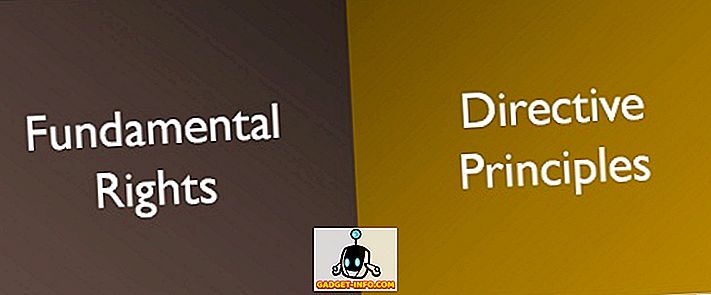






![cea mai bună galerie - O parodie a social media [Video]](https://gadget-info.com/img/best-gallery/213/parody-social-media.jpg)
